Der er en masse gode sticky-note-apps påLinux-platform, der giver brugerne mulighed for hurtigt at indsætte tanker, lister og anden vigtig information til noter i form af virtuel Post-it-noter. Men hvilken app er bedst? Lad os finde ud af på denne liste over de 5 bedste Linux-sticky-apps til Linux!
1. Indikator Stickynotes
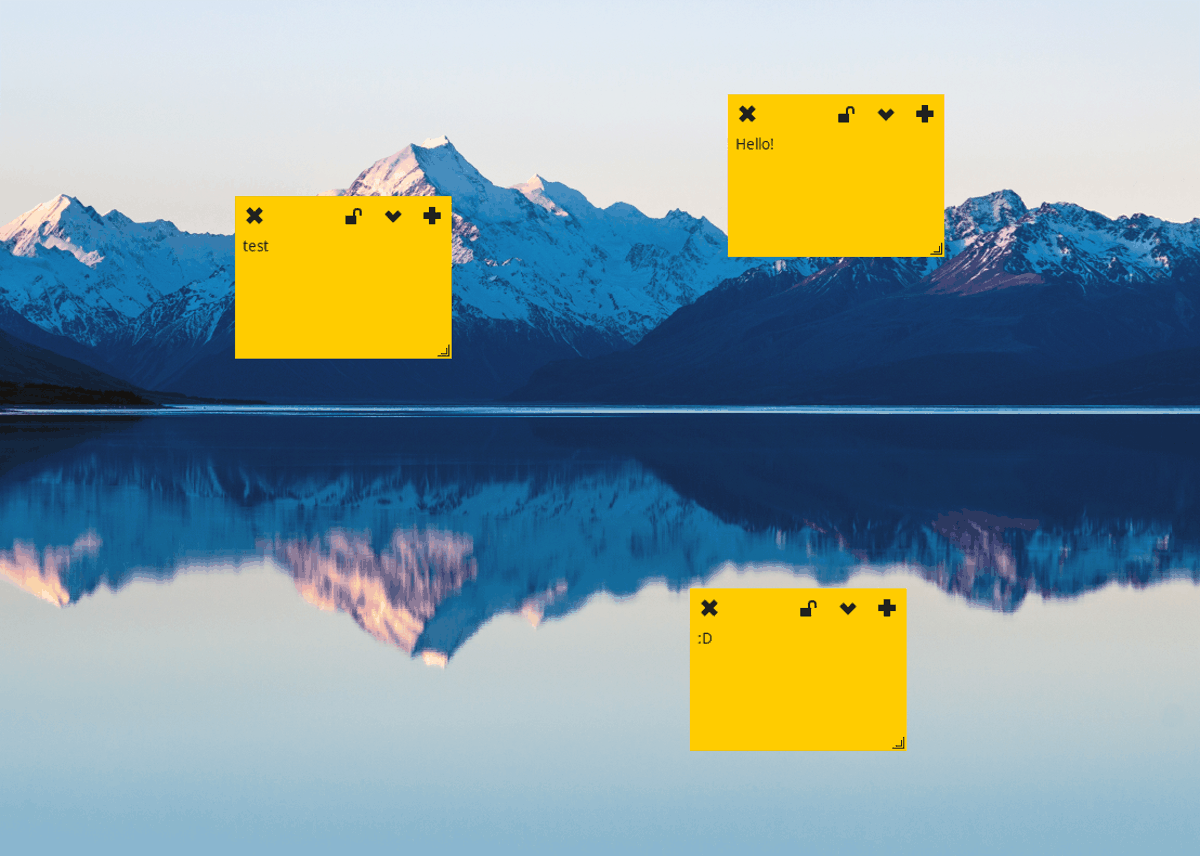
Indikator Stickynotes er en klistretoneansøgning om Linux, der kører i systembakken, som en baggrundstjeneste. Appen er ret let og kan bruges til at placere noter på skrivebordet i ethvert Linux-miljø.
Indikatoren Sticky-notes app leveres med masser afnyttige funktioner, der gør det til et attraktivt notatoptagelsesprogram, såsom en flad grænseflade, import og eksport af noter, tilpassbare klistermærkefarver og mere.
Bemærkelsesværdige funktioner - Indikator Stickynotes
- Support til flere sticky note farver.
- Indikator Stickynotes giver brugerne mulighed for at importere og eksportere noter til opbevaring.
- Den flade grænseflade tilbyder et moderne tag på sticky notes.
- "Lås" -funktion lader brugere låse visse noter for at forhindre dem i at blive ændret.
Hent
Indikator Stickynotes er tilgængelig for forskellige Linux-distributioner via kildekoden. Derudover kan Ubuntu-brugere nemt installere programmet via en smart software PPA.
At oprette kildekoden til dette program er det ikkefor svært, så længe afhængighederne for det er opfyldt. For hjælp til at få indikator Stickynotes bygget og klar til at gå på din Linux-pc, se vores dybdegående tutorial om det. Eller download selv kildekoden direkte på GitHub.
2. Xpad

Xpad er et funktionsfyldt sticky note værktøj tilLinux-skrivebord. Som de fleste klistremærkeværktøjer på platformen, kører det i systembakken og kan oprette nye sticky notes på ethvert Linux-skrivebordsmiljø bare ved at vælge det i systembakken.
Appen er meget let, men trods dette er denmangler ikke funktioner. I stedet har den en masse tilpasningsmuligheder og funktioner (skrifttyper, klistrede notatfarver, størrelse på noter osv.). Brugere kan også gøre noter ikke redigerbare med funktionen "read-only".
Bemærkelsesværdige funktioner - Xpad
- Størrelse på font, sticky note og baggrundsfarver til noter kan tilpasses meget, så brugerne kan få mest muligt ud af deres noter.
- Xpad er crashbestandig, og alle noter opbevares på brugerens harddisk og ikke i hukommelsen, hvilket sikrer, at intet går tabt, hvis noget går galt.
- Xpad-værktøjslinjen er meget tilpasselig, og brugerne opfordres til at justere den for at passe bedre til deres behov.
Hent
XPad er en af de ældste apps til sticky note på alleaf Linux. Som et resultat er dette program i alle mainstream Linux-distributionens softwareopbevaringssteder. Hvis du ønsker at få Xpad-appen i gang, skal du åbne et terminalvindue, søge efter "xpad" og installere det, hvordan du typisk installerer software på din Linux-pc.
Denne app er temmelig bredt tilgængelig. Hvis det ikke findes i din distributions softwarekilder, skal du stadig se siden på Pkgs.org. Eller download kildekoden her og kompilér den selv.
3. KNOTER

KNotes er en meget udvidelig note-tagningansøgning til skrivebordsmiljøet KDE Plasma 5 og er inkluderet i KDE Kontact. Med det kan brugerne notere hurtige noter på klistretone-mode og øjeblikkeligt uploade noter til KDEs Kmail-applikation.
KNotes er perfekt til dem, der bruger KDE Plasma-skrivebordet, der har brug for en app med sticky note-stil til at kortlægge hurtige tanker og påmindelser. Dog fungerer det også godt på andre desktops!
Bemærkelsesværdige funktioner - KNotes
- KNotes integreres godt med KDE-appens økosystem, og noter, der er skrevet i appen, deles let med e-mails og andre apps også.
- Brugere kan tilpasse skrifttypen og baggrundsfarven på klistret note for hver note, de laver.
- Noter skrevet i KNotes er ikke kun digitale, og appen har fuld udskrivningssupport.
Hent
KNotes er en del af KDE Plasma desktop suite,så hvis du bruger den seneste version af Plasma, er den sandsynligvis allerede installeret på dit system. Hvis appen ikke allerede er konfigureret, skal du åbne et terminalvindue, søge efter "knoter" og installere den, som du normalt installerer apps.
Kan ikke finde ud af, hvordan du installerer KNotes på dinLinux-pc? Overvej at gå over til Pkgs.org. De har en lang række KNote-pakkeudgivelser til alle større Linux-distributioner. Alternativt kan du gå over til den officielle side Pkgs.org for at få instruktioner til download.
4. Fastgør 'Em Up
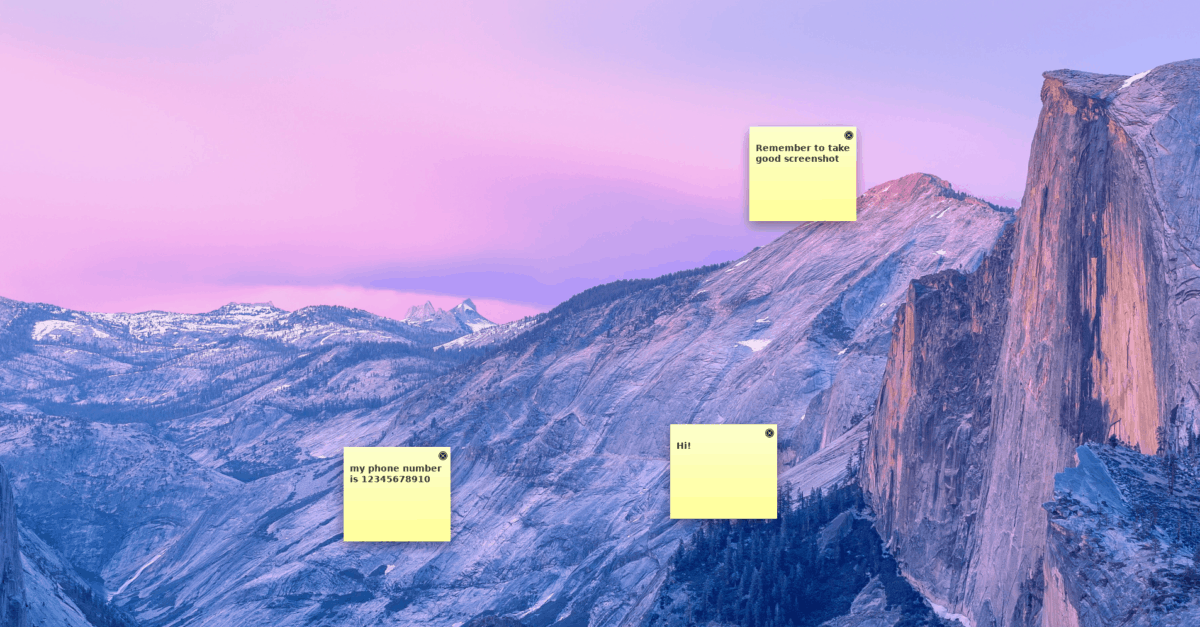
Pin ‘Em Up er en lille app med sticky note til pc'er. Den er platformuafhængig og kræver kun, at Java-runtime-miljøet kører. Med det kan brugerne placere klistremerker på Linux-skrivebordet.
Appen er Java-baseret, men lad ikke den skræmmedu. På trods af at det er et Java-program, tilbyder det nogle nyttige funktioner, såsom notatkategorier, justerbare skriftstørrelser, FTP-upload / download af noter og endda noteeksport til tekstfiler.
Bemærkelsesværdige funktioner - Fastgør 'Em Up
- Pin Em Up kører på Java Runtime Environment, hvilket betyder, at appen fungerer på ethvert operativsystem, der har Java-support og ikke kun Windows.
- Support til 5 forskellige brugerdefinerede notekategorier til let at organisere sticky notes.
- Skriftstørrelsen på hver note er fuldt justerbar i Pin ‘Em Up.
Hent
Pin Em 'Up-applikationen er Java-baseret, såDet er umuligt at installere det via traditionelle Linux-metoder. I stedet for at få hænderne på appen skal du installere det nyeste Java Runtime Environment på din pc. Når du først har startet den nyeste Java, skal du åbne et terminalvindue for at downloade den nyeste pin 'Em Up.
wget http://downloads.sourceforge.net/pinemup/pin-em-up-0.5.zip
Når Zip-arkivfilen er færdig med at downloade, trækker alt ud ved hjælp af Unzip-værktøjet.
unzip pin-em-up-0.5.zip
Du kan derefter køre appen fra skrivebordet ved at kalde Java VM med kommandoen nedenfor.
java -jar pinmeup.jar
Vil du ikke bruge terminalen til at få Pin ‘Em Up? Gå over til downloadsiden på det officielle websted her.
Konklusion
I denne liste over de 4 bedste sticky-note-apps til Linux dækkede vi nogle virkelig fede apps. Hvad er din foretrukne sticky note-app, du skal bruge på Linux? Fortæl os om det i kommentarafsnittet nedenfor!








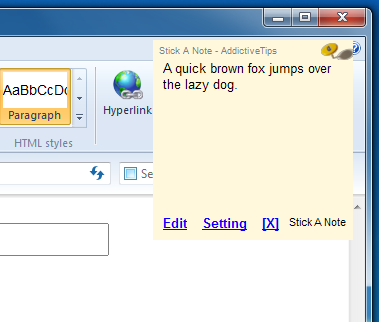




Kommentarer